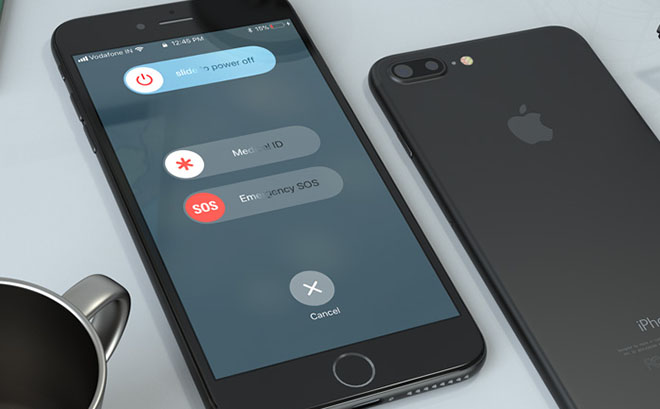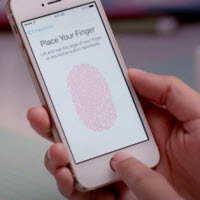Vô hiệu hóa nhanh Touch ID trên iPhone chạy iOS 11
Bạn có thể tắt ngay Touch ID trên iPhone nếu thiết bị đã được cập nhật lên iOS 11.
Để thực hiện việc này, bạn sẽ tương tác với khả năng mới có trong tính năng Emergency SOS - vốn là tính năng cứu hộ quan trọng của iOS 11, cho phép bạn nhanh chóng thực hiện cuộc gọi khẩn cấp bằng cách nhấn nút Power 3 - 5 lần liên tiếp (tùy thuộc thiết lập). Bên cạnh đó, nó cũng cho phép bạn nhanh chóng vô hiệu hóa Touch ID trên iPhone (hoặc iPad) của mình.
Vì vậy, nếu bạn không may gặp phải tình huống mà bản thân nghĩ không an toàn, bạn có thể tạm thời tắt Touch ID để ngăn kẻ thù lợi dụng nó, chẳng hạn họ ép buộc bạn dùng ngón tay để mở khóa thiết bị và ăn cắp thông tin bí mật được lưu trữ trên iPhone.
Lưu ý: Khi nhấn nút On/Off liên tục 3 - 5 lần, việc vô hiệu hóa Touch ID sẽ không hoạt động. Do đó bạn phải vô hiệu hóa chức năng tự động gọi trước khi thực hiện quá trình này. Chuyển đến ứng dụng Settings > Emergency SOS và tắt công tắc bên cạnh nút Auto Call.
- Nhấp vào nút nguồn liên tục 5 lần.
- Bây giờ bạn sẽ được cung cấp tổng cộng 4 tùy chọn hiện ra, bao gồm Slide to Power Off, Medical ID, Emergency SOS và Cancel.
- Lúc này sẽ có 2 cách để vô hiệu hóa Touch ID. Đầu tiên, bạn có thể nhấn vào nút Cancel, hoặc thực hiện một cuộc gọi khẩn cấp.
Nếu muốn bật Touch ID trở lại, bạn sẽ phải nhập mật mã cho thiết bị của mình.
Thông qua tính năng mới trong iOS 11, việc tắt Touch ID tạm thời đã dễ dàng hơn so với trước đây, vốn là một quá trình phức tạp vì bạn phải khởi động lại thiết bị iOS hoặc ngừng sử dụng nó nhiều lần trong vài ngày cho đến khi nó tạm thời bị vô hiệu hoàn toàn.
Chỉ là một bức ảnh dàn dựng và mang tính giải trí, nhưng đây quả là một điều khiến người dùng phải suy nghĩ, song...